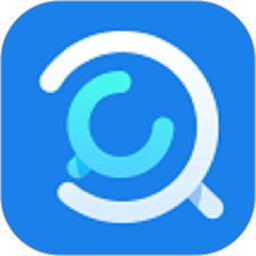一键解锁:Android Studio 2.0的极速下载与完美安装指南
作者:佚名 来源:未知 时间:2024-11-10
Android Studio 2.0是一款功能强大的集成开发环境(IDE),专为Android应用开发设计。相比于之前的版本,Android Studio 2.0引入了许多新特性和优化,如即时运行(Instant Run)和GPU Profiler,使得开发和调试过程更加高效。以下是一篇关于Android Studio 2.0下载和安装步骤的详细指南,旨在帮助那些对Android应用开发感兴趣的用户顺利上手。

下载和安装Java JDK
在安装Android Studio之前,需要先安装Java Development Kit(JDK),因为Android Studio依赖于Java环境。虽然JDK安装过程中会包含Java Runtime Environment(JRE),但通常不需要单独安装JRE。
1. 下载JDK:
前往官方网站或可靠的下载源,找到适合操作系统的JDK版本进行下载。通常,可以通过搜索引擎搜索“Java JDK下载”来找到正确的下载链接。
2. 安装JDK:
下载完成后,双击安装程序并按照提示进行安装。在安装过程中,建议记下JDK的安装路径,因为在后续步骤中需要用到。
3. 配置环境变量:
安装完成后,需要配置系统的环境变量,以便操作系统能够找到JDK。
右键点击“我的电脑”或“此电脑”,选择“属性”。
点击“高级系统设置”,然后点击“环境变量”。
在“系统变量”区域点击“新建”,输入变量名`JAVA_HOME`,变量值为JDK的安装路径(不是JRE的路径)。
接着,在“系统变量”中找到`Path`变量,并编辑它。在变量值的末尾添加`;%JAVA_HOME%\bin`,确保JDK的bin目录被包含在系统的PATH中。
下载和安装Android Studio 2.0
1. 下载Android Studio:
前往Android Studio的官方网站或可靠的下载源,找到Android Studio 2.0的下载链接。
根据操作系统(Windows、Mac、Linux)选择相应的下载版本。
下载完成后,解压缩下载的压缩包(如果是压缩包格式的话)。
2. 安装Android Studio:
找到解压后的文件夹中的安装程序(通常是.exe或.dmg格式),双击运行。
按照安装程序的提示进行安装。在安装过程中,可以选择需要安装的组件,通常包括Android Studio主程序和Android SDK。如果之前已经安装了SDK,则可以选择不安装。
选择安装路径。建议为Android Studio和Android SDK分别创建单独的文件夹,以便管理。例如,可以在D盘创建`AndroidStudio2.0`文件夹,并在其下创建`AndroidStudio`和`AndroidSDK`两个子文件夹。
点击“Install”或“下一步”开始安装。安装过程可能需要一些时间,请耐心等待。
3. 启动Android Studio:
安装完成后,点击“Finish”或“关闭”退出安装程序。
在桌面或开始菜单中找到Android Studio的快捷方式,双击启动。
4. 完成初始配置:
首次启动Android Studio时,可能会提示导入之前的设置。如果是第一次使用Android Studio,可以选择“Do not import settings”(不导入设置)。
接下来,可能会遇到“Unable to access Android SDK add-on list”的提示。这通常是由于网络问题导致的。可以选择“Setup Proxy”来配置代理,或者直接点击“Cancel”跳过这一步。
如果想要解决SDK无法访问的问题,可以手动更改Android Studio的配置文件。找到Android Studio安装目录下的`bin`文件夹,打开`idea.properties`文件,在文件末尾添加`disable.android.first.run=true`(如果已经有这行,则修改其值为true)。
再次启动Android Studio,它会跳过首次运行的配置向导,直接进入主界面。
5. 配置SDK路径:
在Android Studio的主界面中,点击工具栏上的“SDK Manager”图标。
在弹出的窗口中,可以查看和管理已安装的SDK版本和工具。
如果之前选择不安装SDK,或者想要更改SDK的安装路径,可以在这里进行配置。点击“Edit”(编辑)按钮,选择新的SDK安装路径,然后点击“OK”保存更改。
Android Studio会自动开始下载和安装所需的SDK组件。这个过程可能需要一些时间,取决于所选的组件数量和网络速度。
6. 验证安装:
安装完成后,可以通过创建一个新的Android项目来验证Android Studio是否正常工作。
在Android Studio的主界面中,点击“Start a new Android Studio project”(开始一个新的Android Studio项目)。
按照向导的提示填写项目名称、包名等信息,并选择目标设备和API级别。
点击“Finish”(完成)按钮,Android Studio会生成一个新的项目,并显示在编辑器中。
尝试运行项目,看看是否能够正常编译和运行在模拟器或真实设备上。
通过以上步骤,您应该已经成功下载并安装了Android Studio 2.0,并配置了Java环境和Android SDK。现在,您可以开始使用Android Studio来开发您的Android应用了。祝您开发愉快!
- 上一篇: 非主流烟熏妆:舞台最佳上镜妆效
- 下一篇: DNF钻石硬币高效使用指南